JFIF PNG'ye Nasıl Dönüştürülür: Bunu Yapmanın 5 Uygun Yöntemi
Günümüz dünyası dijital görüntülerden oluşuyor. Gerçekte görüntüler çeşitli dosya türleri kullanılarak depolanır ve görüntülenir. JFIF, kesintisiz entegrasyon ve sıkıştırma güçleriyle tanınan böyle bir formattır. Bununla birlikte, bir JFIF görüntüsünü PNG gibi başka bir biçime dönüştürmeniz gerekebilecek zamanlar olabilir. Şeffaflığı kolaylaştırır ve kayıpsız sıkıştırma sağlar. Bu yazıda dönüşüm kararınızın ardındaki olası motivasyonlardan bahsedeceğiz. Ek olarak, dönüştürme konusunda size yardımcı olabilecek en iyi dönüştürücülerden bazılarını da ekledik. JFIF'den PNG'ye dönüştürücü.
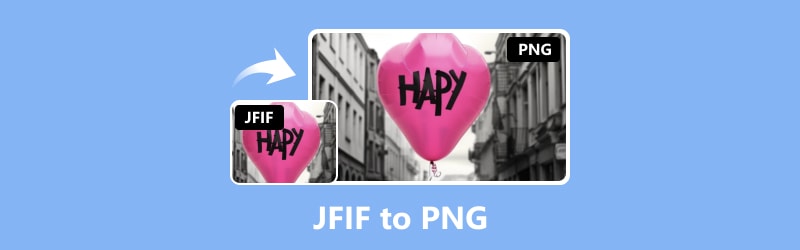
SAYFA İÇERİĞİ
Bölüm 1. Neden JFIF'i PNG'ye Dönüştürün?
Peki neden JFIF'i PNG'ye dönüştürmeniz gerekiyor? Öncelikle JFIF dosyasının ne olduğunu anlatayım. JPEG Dosya Değişim Formatının kısaltması olan JFIF, dijital görüntü depolama ve değişimi için yaygın olarak kullanılan bir dosya formatıdır. Fotoğrafları, iyi görüntü kalitesinden ödün vermeden fotoğraf dosyası boyutlarını düşürmek için yaygın olarak kullanılan bir teknik olan JPEG (Birleşik Fotoğraf Uzmanları Grubu) sıkıştırma formatında depolamak için özel olarak yapılmıştır. JFIF, genel olarak, JPEG görüntülerini çeşitli yazılım ve bilgisayar sistemlerinde alışverişi ve görüntülemesi kolay tek bir dosya formatında birleştirmenin standartlaştırılmış bir yöntemi olarak anlaşılır. JPEG resimlerin kodlanması ve kodunun çözülmesi için standart bir format ve yönergeler seti sunarak sistem uyumluluğunu ve kullanılabilirliğini garanti eder.
JFIF dosyalarını PNG'ye dönüştürmenizin nedeni, JFIF'in şeffaflıktan yoksun olması, buna karşılık PNG formatının şeffaf olmasıdır. JFIF'den PNG'ye dönüştürme, yarı saydam arka planlar veya görüntünüzün şeffaf olan kısımlarını elde etmek için kullanılabilir. İkincisi, PNG'ye geçmek, kayıpsız bir sıkıştırma formatı olduğu için görüntü kalitesinin daha da azalmasını engelleyebilir.
Bölüm 2. JFIF'i PNG Online olarak değiştirin
JFIF'i PNG'ye Dönüştürmek için Vidmore Image Converter Online'ı kullanın
İçin en iyisi: Yazılım kurulumu ve kaydı gerektirmeyen, çevrimiçi ve kullanımı kolay bir görüntü dönüştürmeyi tercih eden kullanıcılar.
Kullanabileceğiniz tonlarca çevrimiçi JFIF'den PNG'ye dönüştürücü vardır. Ancak bu yazıda yalnızca en iyi ve ücretsiz dönüştürücüleri test edip sıralamaya zaman ayırdık. Listenin ilk sırasında bu var Vidmore Görüntü Dönüştürücü Çevrimiçi. Her işletim sistemiyle çalışan harika bir web tabanlı araç. Bu ücretsiz resim dönüştürücüyle fotoğraflarınızı JPG, PNG ve GIF dahil olmak üzere yaygın olarak kullanılan çeşitli resim formatlarına kolayca dönüştürebilirsiniz. Yükleyebileceğiniz görüntü türüne kısıtlamalar getiren diğer resim formatı dönüştürücülerin aksine, JPG, JPEG, PNG, HEIC, GIF, BMP, TIF ve daha fazlası dahil her türlü görüntüyü dönüştürmenize olanak tanır. Profesyonel bilginiz veya uzmanlığınız olmasa bile, fotoğrafları seçtiğiniz formata dönüştürmek yalnızca birkaç saniye sürer. Orijinal ile dönüştürülmüş versiyon arasında gözle görülür bir fark olmayacaktır. Bu çevrimiçi aracı kullanarak JFIF'i PNG'ye dönüştürmek için aşağıdaki basit adımları izleyin:
Aşama 1. web sitesine git Vidmore Görüntü Dönüştürücü Çevrimiçi. Dönüştürmek istediğiniz fotoğrafları sürükleyin veya ana arayüzün ortasında bulunan artı işaretini işaretleyin.
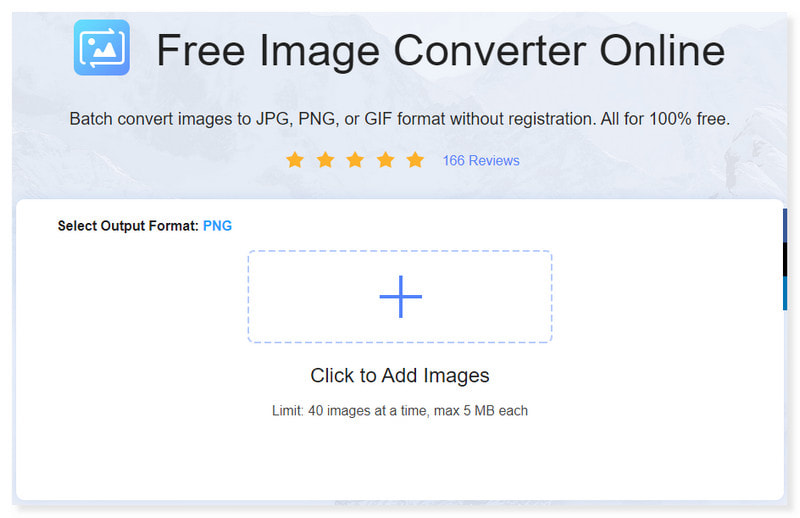
Adım 2. Çıktı Formatınızı PNG olarak ayarlayın. Ayrıca çıktı formatınızı GIF veya JPG olarak ayarlama seçeneğiniz de vardır. Birden fazla dosya ekleme ve dönüştürme seçeneği de vardır.
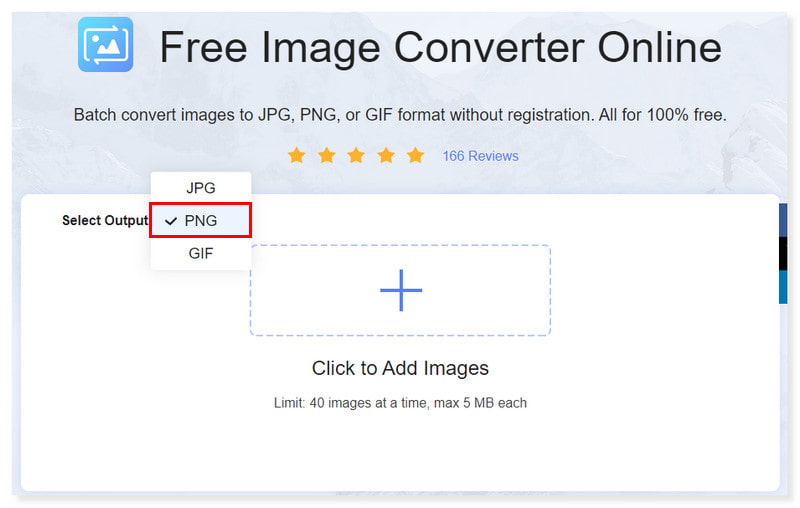
Aşama 3. Yanlışlıkla yanlış dosyaları yüklediyseniz, yüklediğiniz görsellerin üzerindeki Tümünü Kaldır düğmesini tıklayarak bunları silin. Daha sonra doğru olanları bir kez daha ekleyin.
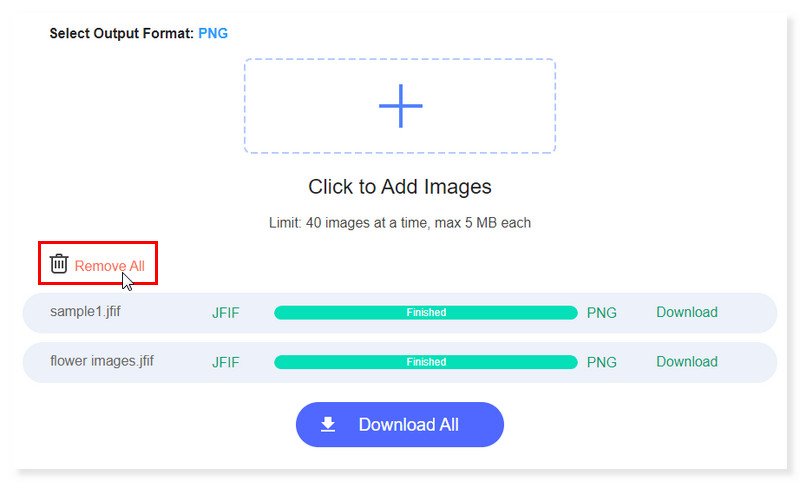
4. adım. Yanlarındaki İndir butonuna tıklayarak bunları tek tek indirebilirsiniz. Ayrıca Tümünü İndir düğmesine basarak hepsini tek seferde indirme seçeneği de mevcuttur.
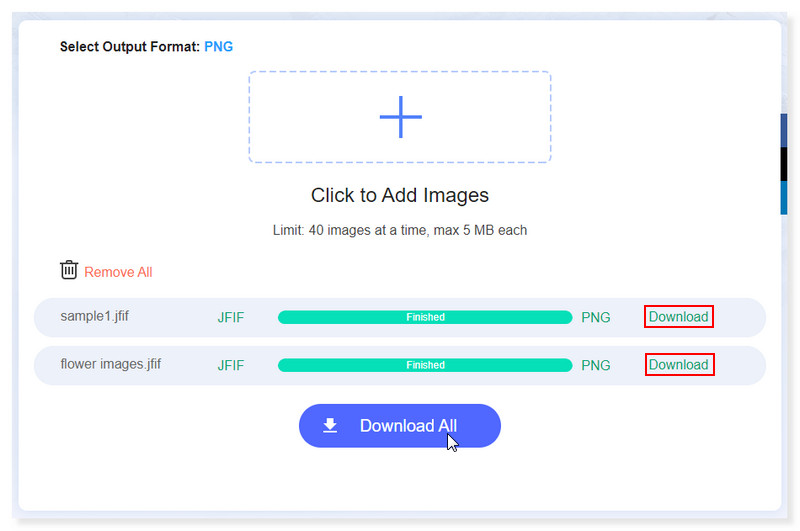
CloudConvert Kullanarak JFIF'den PNG'ye Nasıl Yapılır
İçin en iyisi: Video, belgeler, sunumlar ve çok daha fazlası gibi görsellerin yanı sıra hemen hemen tüm dosyaları dönüştürmek için kullanabilen öğrenciler ve ofis çalışanları.
Listede ikinci sırada çok amaçlı dosya dönüştürme programınız CloudConvert yer alıyor. Hemen hemen tüm ses, video, belge, e-kitap, resim, elektronik tablo, sunum ve arşiv formatları bu araç tarafından desteklenmektedir. Ayrıca web aracını kullanmak herhangi bir programın indirilmesini gerektirmez. Ancak, özellikle büyük dosyaları veya filmleri dönüştürürken, birçok kullanıcı CloudConvert'ın yavaş yanıt vermesinden şikayetçi oldu. Bazı eleştirmenler bunun sonucunda oluşan memnuniyetsizliği ve hayal kırıklığını dile getirdi. Öyle olsa bile, eğer onu sadece küçük boyutlu JFIF dosyalarını dönüştürmek için kullanacaksanız, bu araç sizin için hala en iyi seçenek olabilir. CloudConvert'ta JFIF'i PNG'ye nasıl dönüştüreceğinize ilişkin adımlar şunlardır:
Aşama 1. CloudConvert'in web sitesine gidin. Sayfada dönüşümünüzü JFIF'den PNG'ye ayarlayın. Yerel depolama alanınızı açmak ve dönüştüreceğiniz dosyaları seçmek için Dosya Seç düğmesini işaretleyin.
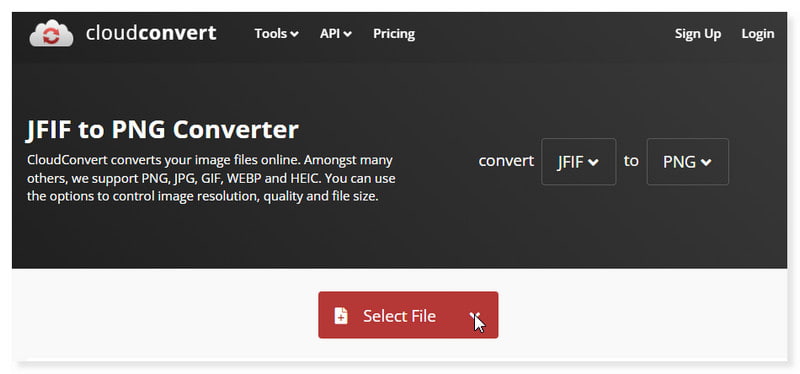
Adım 2. Çıktı Formatını PNG olarak ayarlayın. Ayrıca yüklediğiniz her fotoğrafın çıktı formatını ayarlayabilir ve ayarlarını ayrı ayrı ayarlayabilirsiniz.
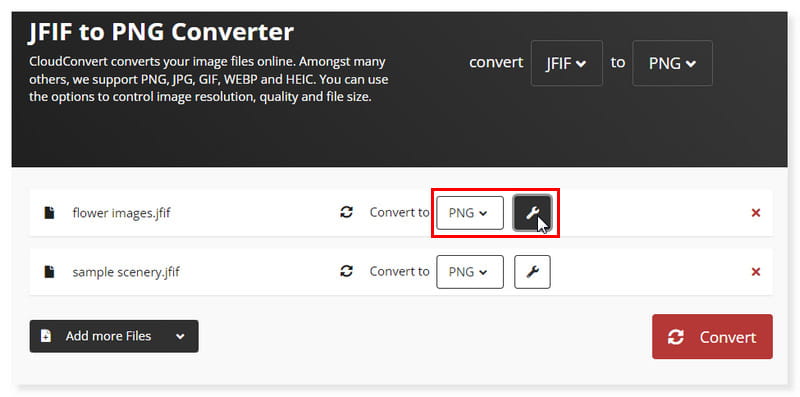
Aşama 3. Görselleri ayarlamayı tamamladıysanız aşağıdaki Dönüştür düğmesini tıklayın ve dönüştürme işlemini başlatın. CloudConvert aracını kullanarak JFIF'i ücretsiz olarak PNG'ye nasıl dönüştüreceğiniz budur
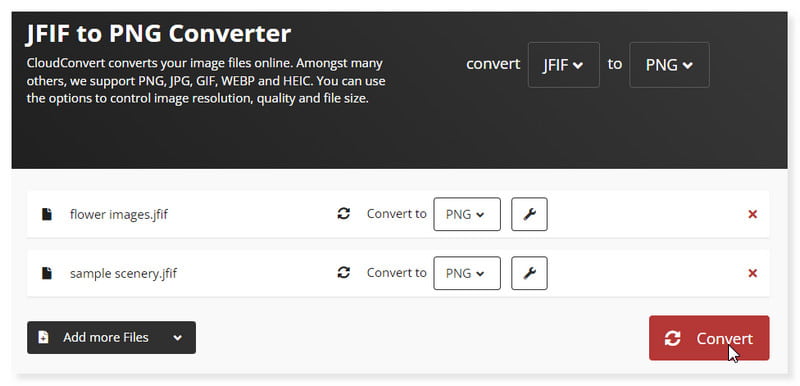
FreeConvert'ta JFIF'i PNG olarak değiştirin
İçin en iyisi: Ses, video, görüntü ve belge formatlarını dönüştürmek için çevrimiçi dönüştürücüleri tercih eden öğrenciler ve profesyonel editörler.
FreeConvert aracı JFIF'i ücretsiz olarak PNG'ye dönüştürebilir. 500'den fazla dosya türünü işleyebilir. Dosyaları yükleyin ve ardından bunları PNG'ye dönüştürün. Alternatif olarak, PNG dosyalarını yükleme ve formatlarını tek bir araç kolaylığı ile değiştirme seçeneğiniz vardır. Herhangi bir web tarayıcısı bu ücretsiz PNG dönüştürücüyle uyumludur. Ayrıca birkaç saat sonra verilerinizi otomatik olarak siler ve güvenli bir HTTPS bağlantısı üzerinden yükler. Böylece dosyalarınızı PNG'ye dönüştürürken dosya güvenliği veya gizliliği konusunda endişelenmenize gerek kalmaz. Ancak bu araçta dönüştürebileceğiniz dosya boyutunun bir sınırı vardır. Dolayısıyla, büyük dosya boyutuyla toplu dönüştürmeyi tercih ediyorsanız, daha fazla seçeneğe erişmek için önce kaydolmanız gerekir. Bu araçta JFIF'i PNG'ye dönüştürmek için aşağıdaki adımları kontrol edin:
Aşama 1. FreeConvert'in web sitesine gidin. Dönüştürmek istediğiniz dosyaları sayfaya sürükleyin veya ortadaki Dosya Seç düğmesini işaretleyin.
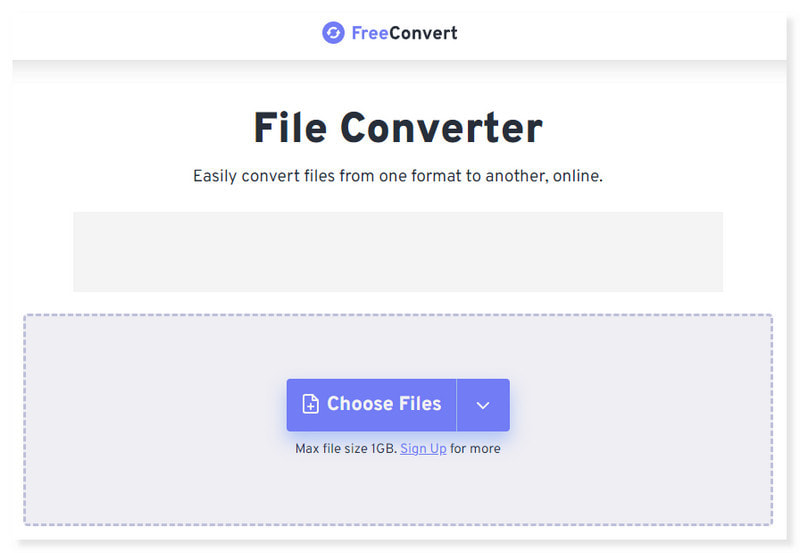
Adım 2. Çıktı Formatınızı PNG olarak değiştirin. Dönüştürmek istediğiniz her dosyanın biçimini değiştirme seçeneği de vardır. Gelişmiş Ayarlar dişli simgesini tıklayın.
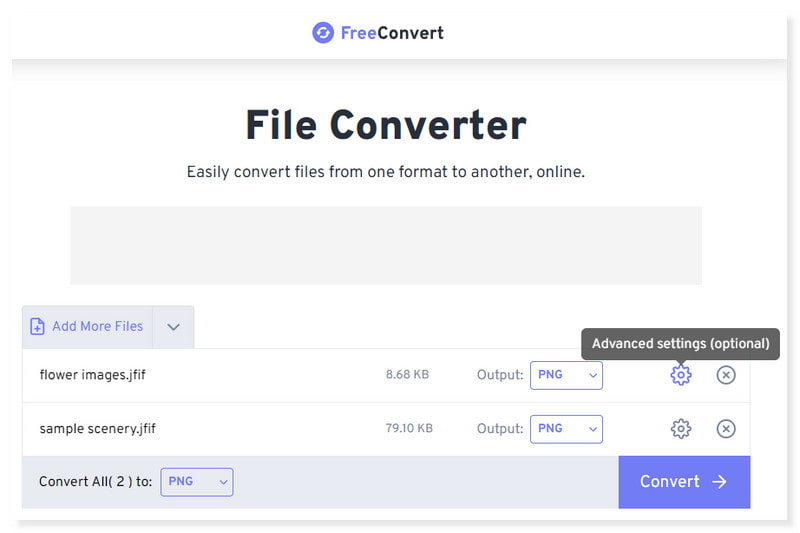
Aşama 3. Dönüştür düğmesini işaretleyin ve dosyaların dönüştürülmesini başlatın. Dosyalarınızı PNG'ye dönüştürmek için izleyebileceğiniz adımlar şunlardır.
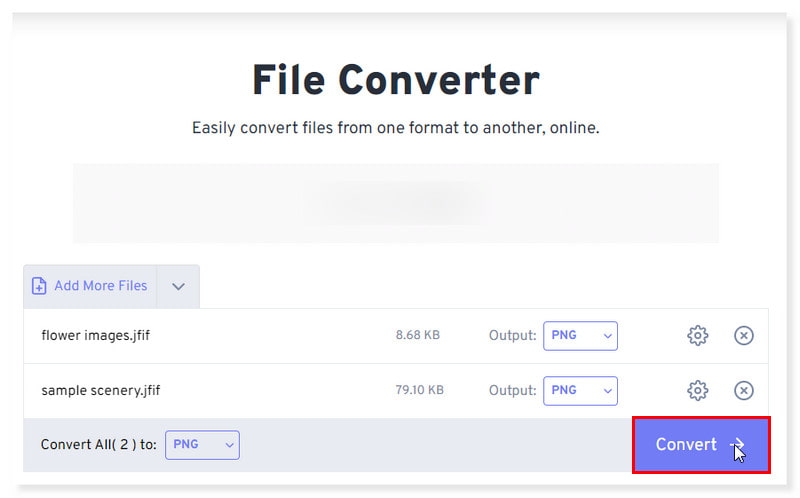
Convertio'yu kullanarak JFIF'i PNG'ye dönüştürün
İçin en iyisi: Farklı belge formatlarını dönüştürebilen çok yönlü bir dönüştürücü arayan profesyonel çalışanlar. Çoğu dönüşüm türü gelişmiş seçenekleri destekler.
Sık sık farklı formatlardaki dosyalarla çalışan kullanıcılar için Convertio inanılmaz derecede yararlı bir yazılım biçimidir. Kullanıcılar, farklı bir dosya türü için gönderenle iletişime geçmeden dosyaları açmalarına ve dönüştürmelerine olanak sağlayarak zamandan tasarruf etmelerine ve uyumluluk sorunlarını ortadan kaldırmalarına değer veriyor. Program, özellikle hem metin hem de resim içeren belgeler yazanlar için, dosyaları ne kadar iyi dönüştürdüğü nedeniyle kullanıcılar arasında favoridir. Kullanıcı dostu web platformu nedeniyle çeşitli iş görevleri için tercih edilen bir seçimdir. Ancak bu programdaki çok çeşitli ayarlar kullanıcılar için korkutucu olabilir, özellikle de çeşitli dosya uzantılarına aşina değilseniz. Doğru dönüşüm seçeneklerini keşfedip seçmenizi daha da zorlaştırabilir. Bununla birlikte, eğer bu sizi rahatsız etmiyorsa, bu araçla JFIF'i PNG'ye nasıl değiştireceğinize dair kılavuzu burada bulabilirsiniz:
Aşama 1. Convertio'nun web sitesine gidin. Arayüzde JFIF'den PNG'ye dönüştürmeyi ayarlayın. Sayfada sürükleyerek yerel depolama alanınızdan veya URL'nizden dosyaları seçin.
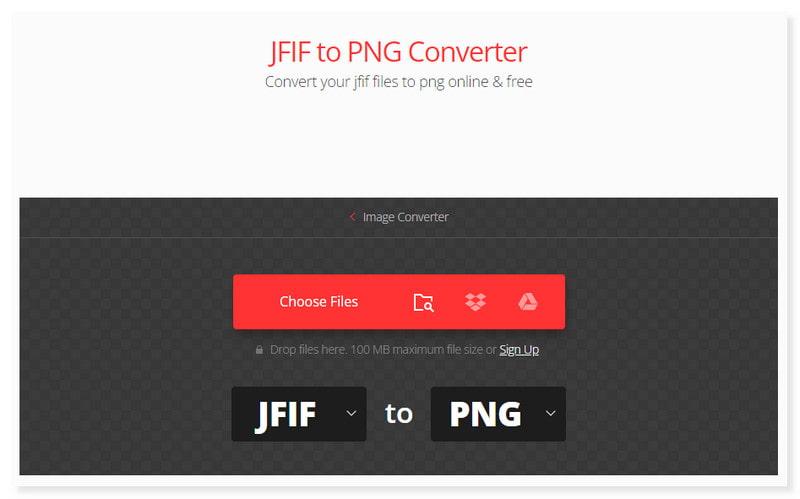
Adım 2. Sayfaya birden fazla dosya ekleyebilir ve dönüştürebilirsiniz. Ayrıca yüklediğiniz her dosya için çıktı biçimini ayarlama seçeneği de sunar. Biçim açılır düğmesini tıklamanız yeterlidir.
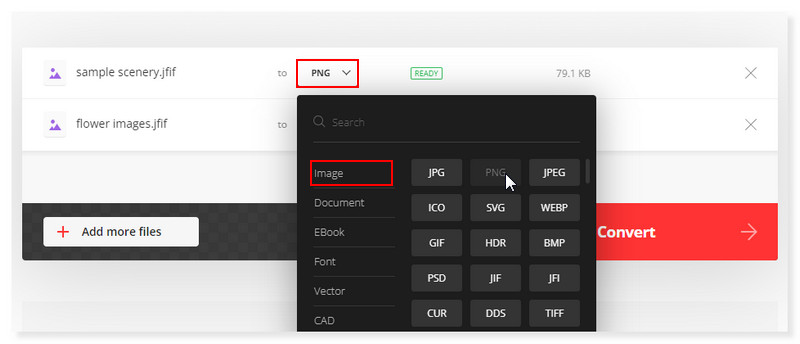
Aşama 3. Hepsi ayarlandıktan sonra aşağıdaki Dönüştür düğmesini tıklayın ve işiniz bitti! JFIF'i PNG'ye çevrimiçi ve ücretsiz olarak bu şekilde dönüştürebilirsiniz.
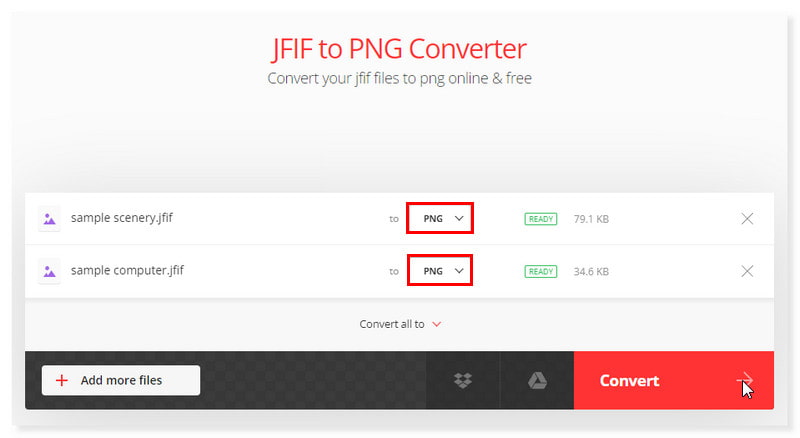
Bölüm 3. JFIF'den PNG'ye Çevrimdışı Nasıl Yapılır
GIMP Kullanarak JFIF'i PNG'ye Aktarın
İçin en iyisi: Adobe Photoshop için ücretsiz, özelliklerle dolu bir görüntü düzenleyici alternatifi arayan profesyonel editörler.
Kullanabileceğiniz ve yükleyebileceğiniz bir masaüstü yazılımı arıyorsanız GIMP iyi bir seçenektir. Ücretsiz ve açık kaynaklı bu yazılımı zevklerinize göre özelleştirebilirsiniz. Bozuk fotoğrafları onarmanız veya kurtarmanız gerektiğinde kullanışlı olan güçlü fotoğraf düzenleme özelliklerine sahiptir. Sonuçta program çeşitli standart ve benzersiz görüntü formatlarını okuyabilir ve yazabilir. Ancak karmaşık arayüzü nedeniyle onu kullanmak akıllara durgunluk verebilir. İşte bu aracı kullanarak .JFIF dosyasını çevrimdışı PNG'ye dönüştürme işlemi:
Aşama 1. GIMP'yi resmi web sitesinden indirip yükleyin. Uygulamayı başlatın ve Dosya sekmesine basıp Aç'ı seçerek JFIF dosyanızı açın veya dosyayı arayüze sürükleyin.
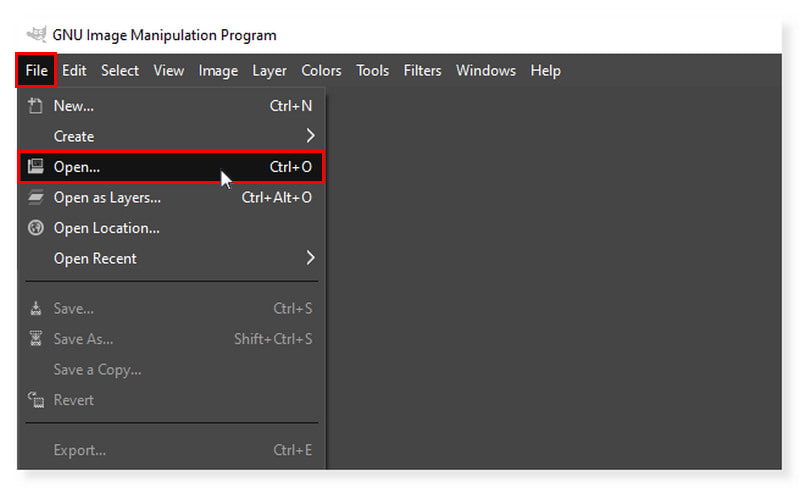
Adım 2. Dosya sekmesine bir kez daha tıklayın ve açılır menüden Farklı Dışa Aktar'ı seçin. Başka bir açılır pencere görünecektir. Dosya Türünü Seç'te Çıktı Formatınız olarak PNG'yi seçin.
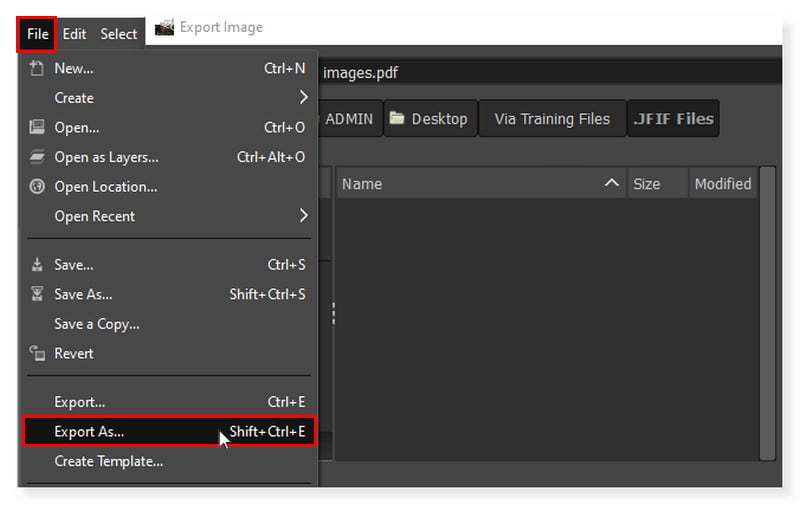
Aşama 3. Çıktı biçimini ayarlamayı tamamladıktan sonra dönüştürme işlemini başlatmak için aşağıdaki Dışa Aktar düğmesini tıklayın. GIMP'de JFIF'i PNG'ye bu şekilde aktarırsınız.
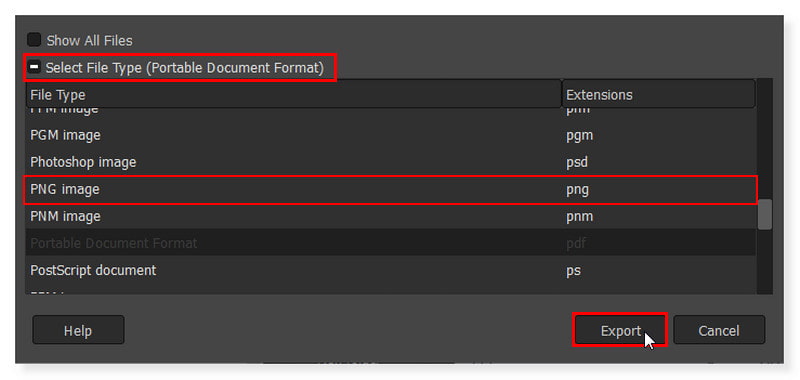
Bölüm 4. JFIF'in PNG'ye Dönüştürülmesi Hakkında SSS
JFIF bir görüntüye nasıl dönüştürülür?
JFIF'den görüntüye dönüştürmeyi destekleyen dönüştürücüler kullanmanız gerekir. JFIF aynı zamanda dijital görüntü depolamak için kullanılan bir format olmasına rağmen onu yine de JPG görüntüsüne dönüştürebilirsiniz. Bu sayede kısıtlama olmaksızın dilediğiniz cihaza açabilirsiniz.
JPEG'im neden JFIF olarak kaydediliyor?
Bazen, JPG dosyaları Windows 10 tarafından JFIF dosyaları olarak kaydedilir. Yalnızca tarayıcılarda olmasa da, en sık görüntüleri saklarken ortaya çıktığı görülmektedir. Sorunun temel nedeni, Windows 10 Creators güncellemesinin ardından ortaya çıkan bir kayıt defteri hatasıdır.
JFIF'i kalıcı olarak JPG olarak nasıl değiştiririm?
JFIF dosyanızı aşağıdaki aracı kullanarak JPG resmine dönüştürebilirsiniz: Vidmore Görüntü Dönüştürücü Çevrimiçi. Bu web tabanlı araç, JFIF dosyanızı bir görüntüye dönüştürebilir. Çıktı Formatını JPG olarak ayarlamanız yeterli; hazırsınız. Artık görüntünüzü mevcut hemen hemen tüm cihazlara açabilirsiniz.
Ezgif'i kullanarak JFIF'i PNG'ye dönüştürebilir miyim?
Maalesef JFIF'in PNG'ye dönüştürülmesini hala desteklemiyor. Animasyonlu WebP, APNG ve AVIF gibi birçok ek görüntü formatı için düzenleme ve dönüşüm gerçekleştirmenin yanı sıra bazı temel video düzenlemeyi desteklemenin yanı sıra Ezgif.com, öncelikle animasyonlu oluşturmak ve düzenlemek için tasarlanmış ücretsiz, kullanıcı dostu bir araç setidir. GIF'ler.
Sonuç
JFIF'den PNG'ye dönüştürücü dönüştürme, çeşitli araç ve tekniklerle tamamlanabilecek basit bir iştir. Yardımıyla Vidmore Görüntü Dönüştürücü ÇevrimiçiArtık JFIF dosyalarını PNG'ye dönüştürme konusunda sorunsuz bir işlem gerçekleştirebilirsiniz. Kayıpsız sıkıştırmaya, yarı saydam arka planlara veya düzenleme özgürlüğüne ihtiyacınız olup olmadığına bakılmaksızın, görsellerinizin özelliklerini ve kalitesini korumak için mükemmel bir seçenektir. Artık bu eğitimi okuduğunuza göre JFIF'i başarıyla PNG'ye dönüştürebilir ve bu formatın sunduğu tüm avantajlardan yararlanabilirsiniz.


